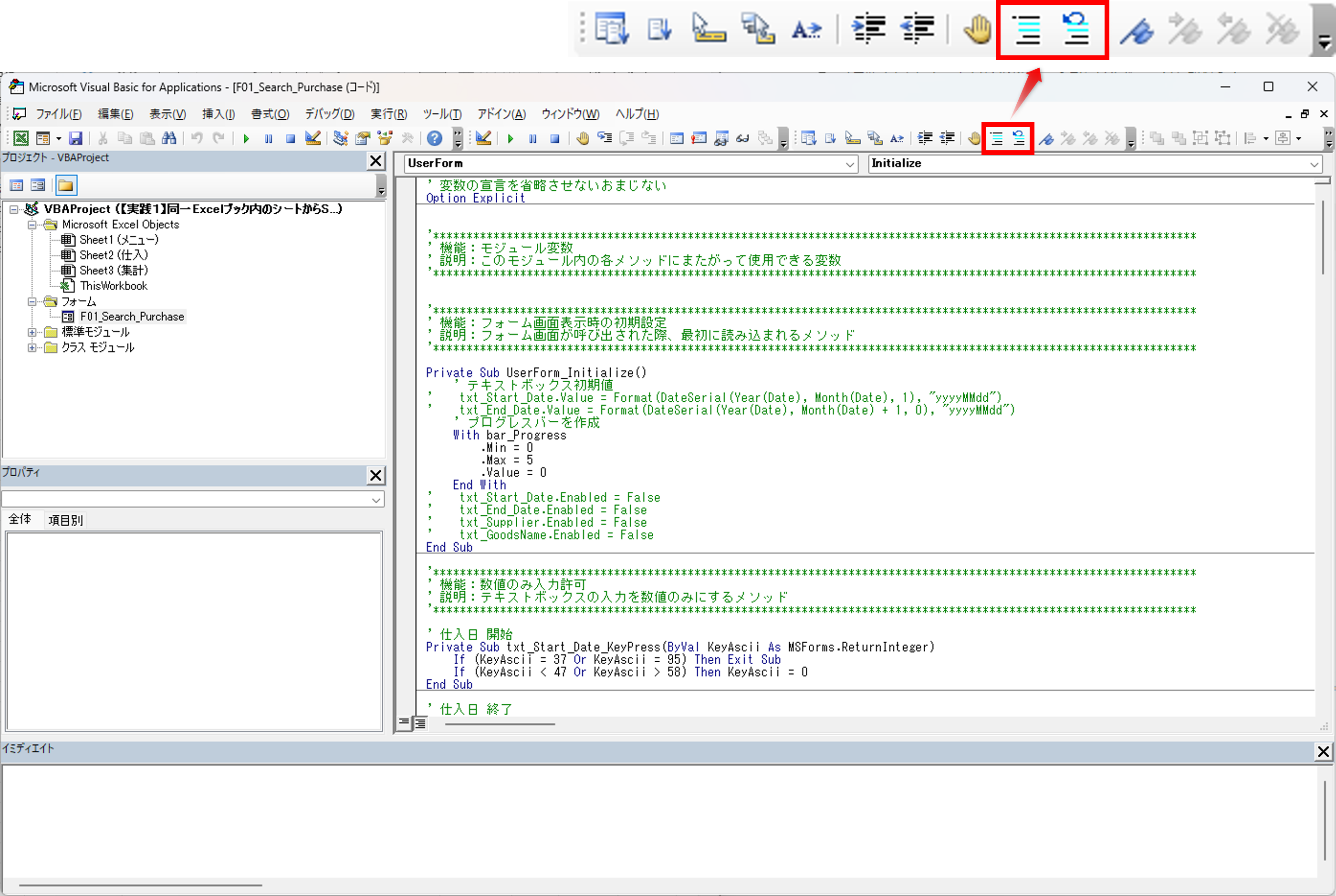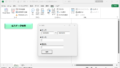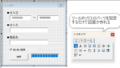必須ではない。でも、追加しておいた方が良い設定を紹介しています。設定していない人は、追加を検討してみてください。
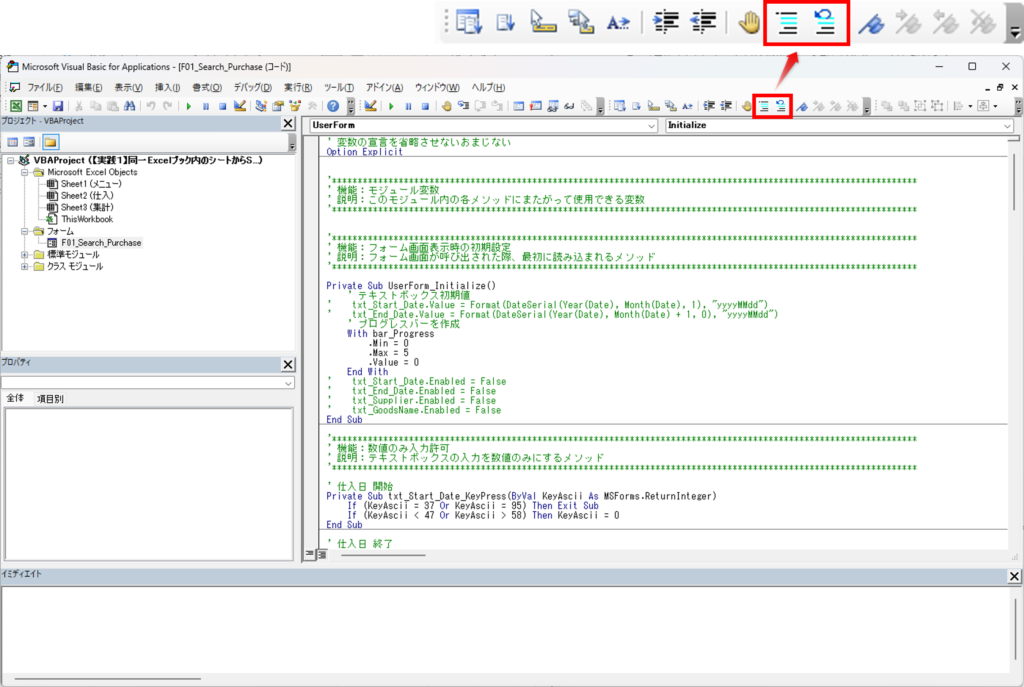
1. 一括コメントアウトのアイコンを表示する
コメントアウトする場合、'(シングルクォーテーション)をコードの先頭に記載します。
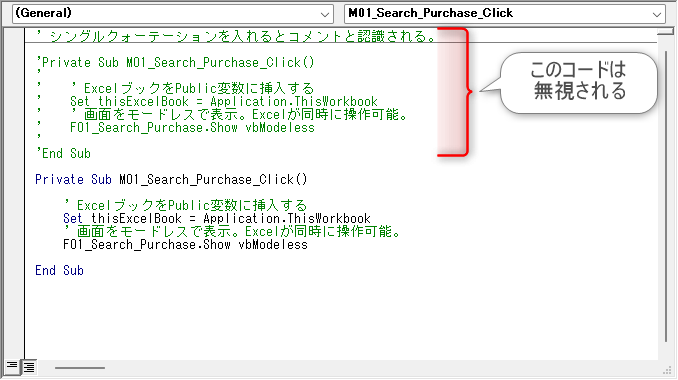
コメントはどういう時に使用されるのでしょう。
よく利用されるシーンは、複数人でコードを触る場合、何月何日に誰がどこのコードを修正したなどの履歴を残す際に使用します。また、処理の説明を書いたり、一時的にコードを除いて処理したい時、頻繁に使用します。
コメントアウトのやり方は分かりました。ただ、一行ずつ記載していくのは正直めんどくさいです。そこで、一括コメントアウトの機能を有効にしておきましょう。
まず、設定はVBEで実施します。VBEを開きましょう。
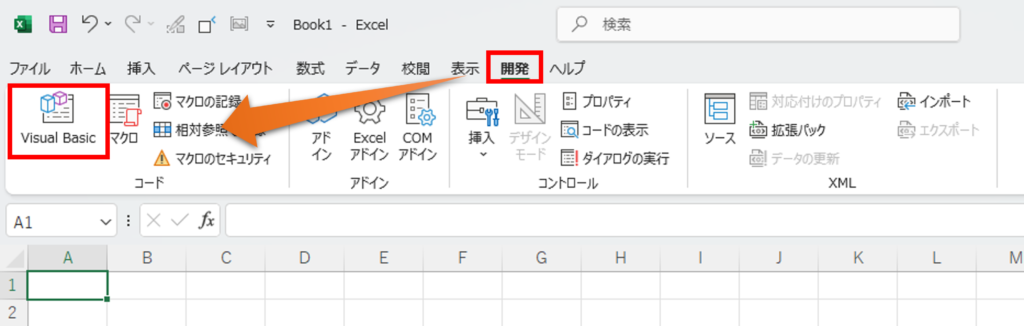
下図の①②③で「コメントブロック」、「非コメントブロック」を表示しましょう。
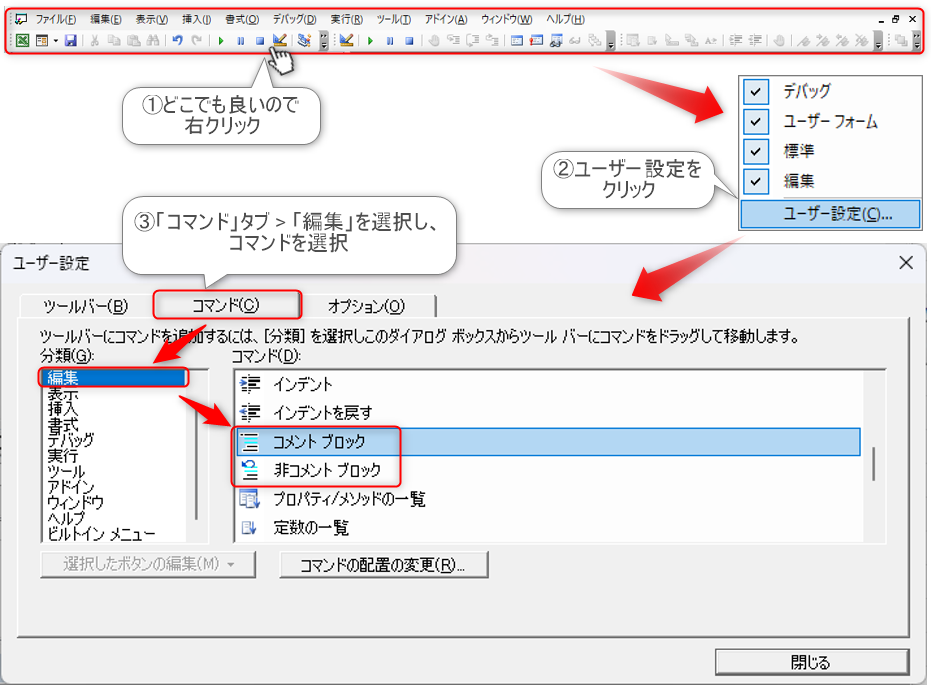
コメントブロックをクリックしたまま、ツールバーの好きなところにドラッグ&ドロップすると一括コメントアウトのアイコンが配置できます。
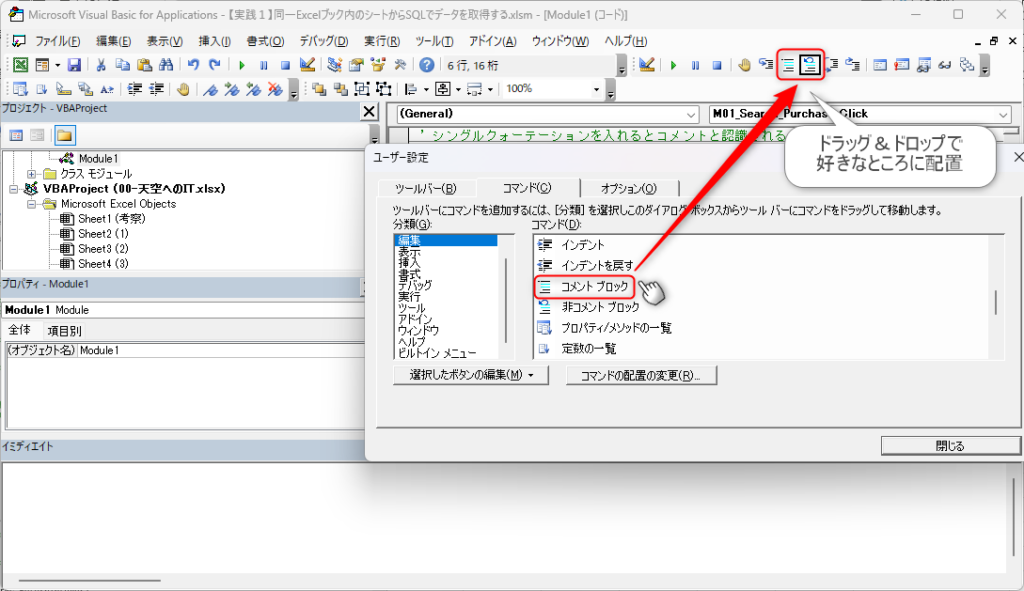
利用する際は、コメントアウトしたい箇所を選択します。一行すべて選択する必要はありません。一部選択できている状態で、アイコンをクリックするとコメントアウトされます。
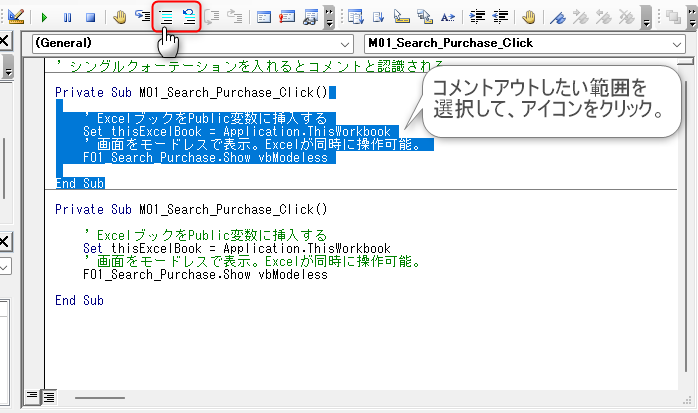
コメントアウトを外したい場合は、「非コメントブロック」をクリックしましょう。
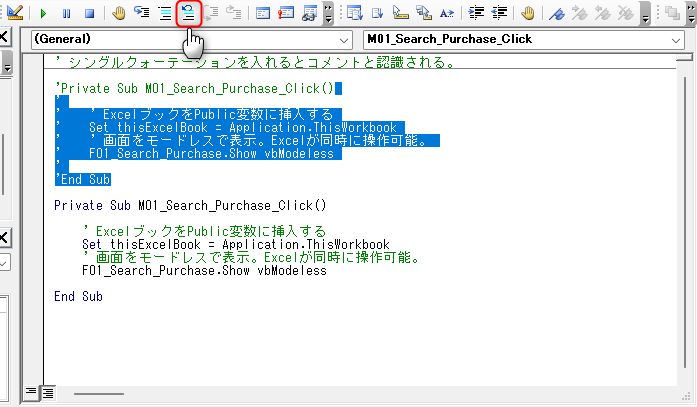
2. 一括インデントのアイコンを表示する
インデントをご存じでしょうか?
インデントは、プログラムの開始位置をずらすことで読みやすくする機能です。プログラミングでは処理の範囲を分かりやすくするために、インデントを使用します。
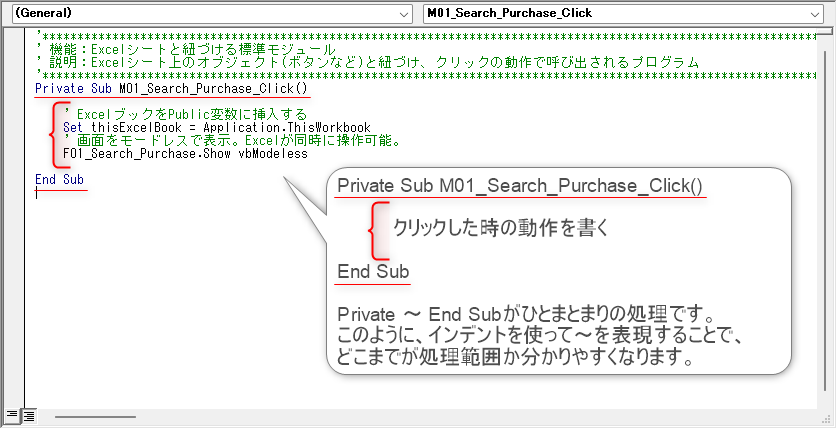
インデントがないと、処理範囲がどこからどこまでか分かりにくくなります。
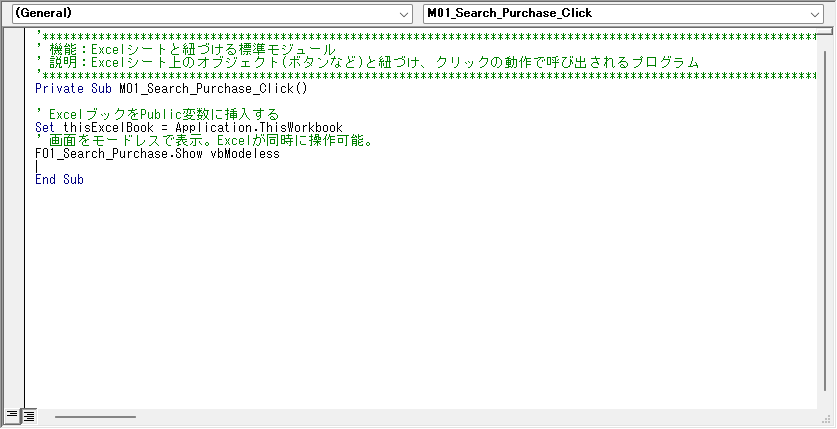
インデントもコメントアウトと同様、一行ずつ開始位置を揃えるのは大変です。そこで、一括インデントのアイコンを表示しておきましょう。
まず、設定はVBEで実施します。VBEを開きましょう。
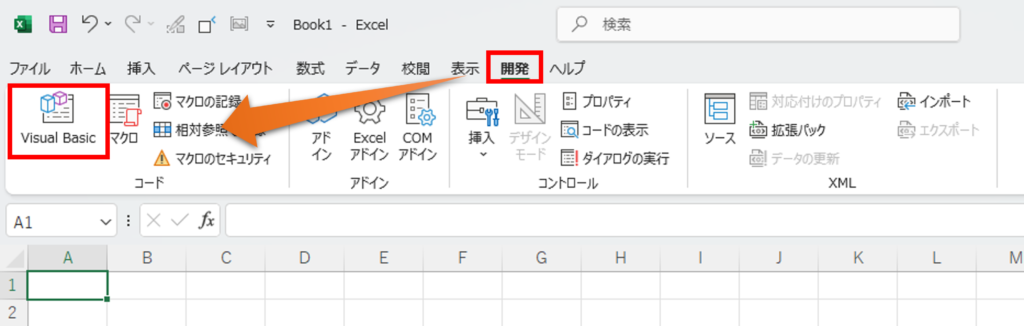
下図の①②③で「インデント」、「インデントを戻す」を表示しましょう。
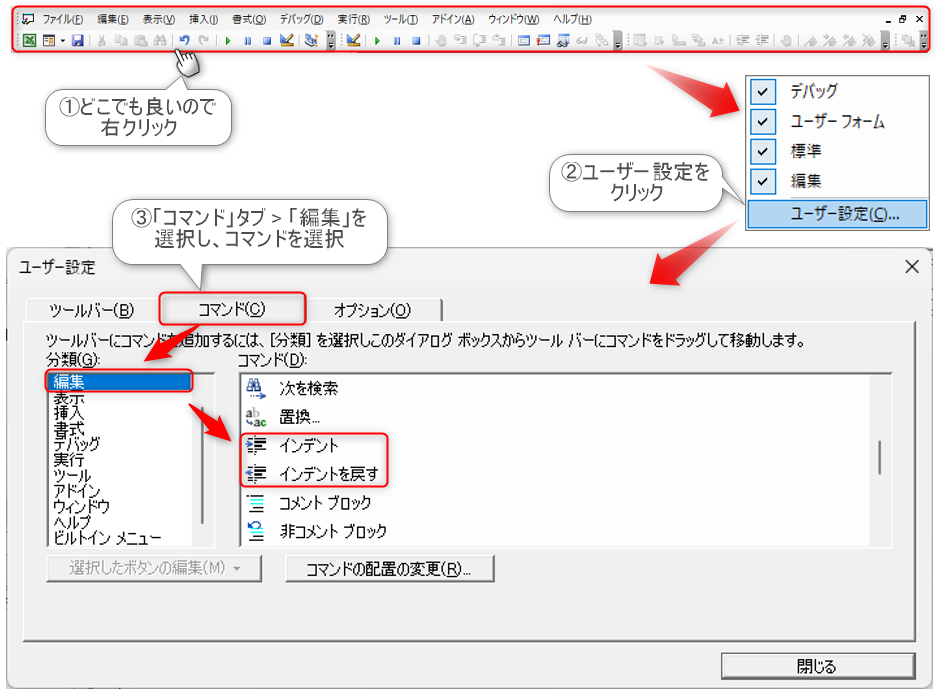
インデントをクリックしたまま、ツールバーの好きなところにドラッグ&ドロップすると一括インデントのアイコンが配置できます。
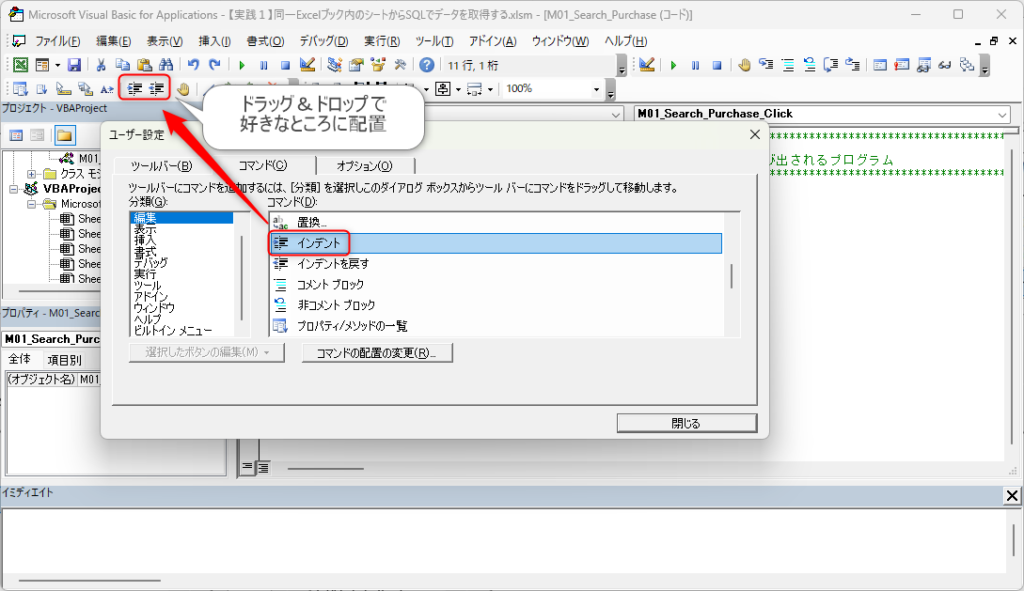
利用する際は、インデントしたい箇所を選択します。一行すべて選択する必要はありません。一部選択できている状態で、アイコンをクリックするとコメントアウトされます。
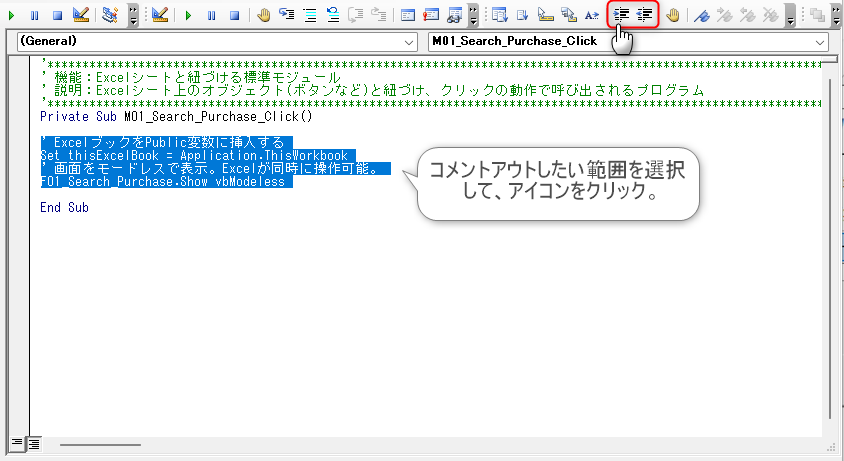
一括でインデントをつけることができます。
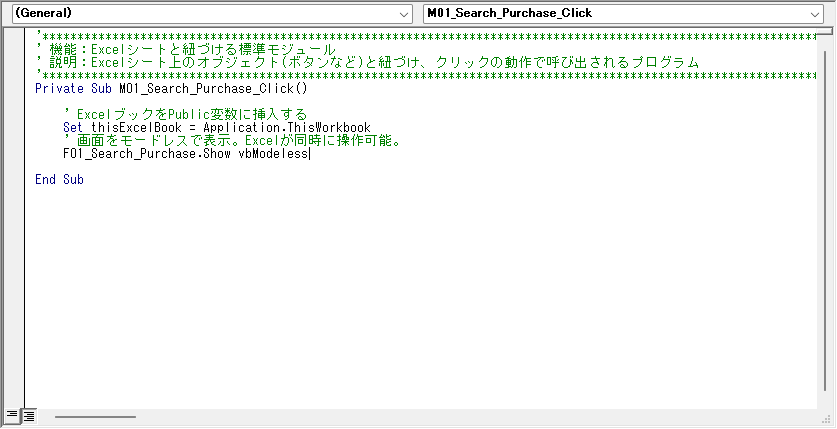
3. 「変数の宣言を強制する」を有効にする
変数をご存じでしょうか?
詳しくは別サイトにお任せしますが、プログラミングでは、変数をよく「箱」で表現されます。「箱」の中身は出し入れが自由で、入れ替えることも可能です。
ただし、通常、「その箱は文字列を入れる箱ですよ」というように、先に宣言をして変数を使わないとエラーになります。ところが、VBAは、変数を宣言しなくても使えてしまいます。
一見、便利そうですが、プログラムはあいまいな表現を嫌います。明確に示さないと、後々エラーの原因になります。
変数宣言の有無は、いろいろな見解がネットに展開されていますが、エラーの原因になる可能性がある以上は、「変数の宣言を強制する」を有効にすることをお勧めします。
まず、設定はVBEで実施します。VBEを開きましょう。
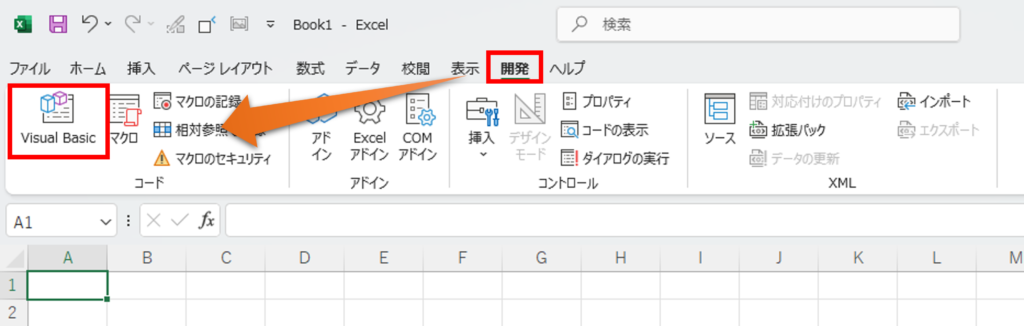
画面上部の「ツール」>「オプション」をクリックしましょう。
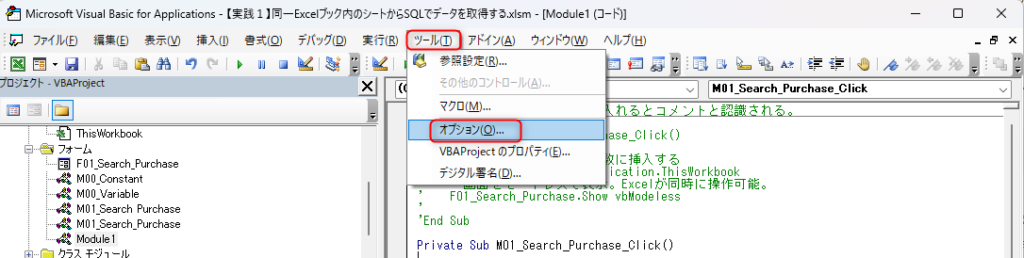
「オプション」画面が表示されます。「変数の宣言を強制する」にチェックを入れ、「OK」をクリックしましょう。
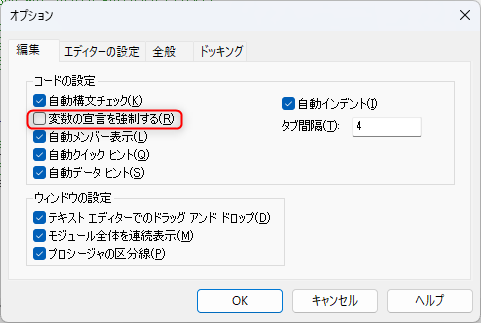
「変数の宣言を強制する」にチェックを入れると、モジュールを作成する際、「Option Explicit」が強制的に入ります。これにより、宣言されていない変数はエラーとなります。
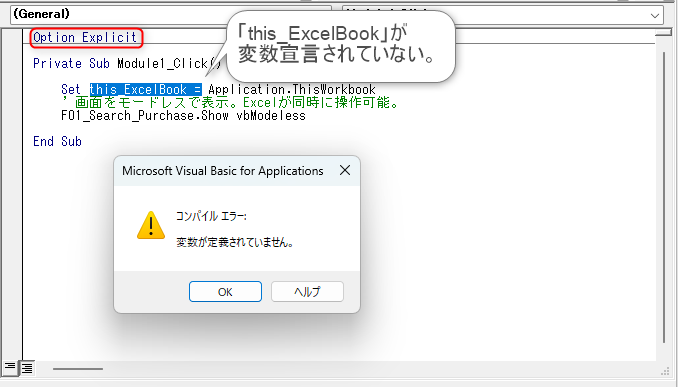
まとめ
今回は、
- 一括コメントアウトのアイコンを表示する
- 一括インデントのアイコンを表示する
- 「変数の宣言を強制する」を有効にする
を紹介しました。
Excelは、最初からVBEという統合開発環境ソフトを搭載しています。そのため、Excelをインストールするだけで、VBAプログラミングの環境が整います。今回紹介した機能追加のように、頻繁に使用する機能はカスタマイズして便利に使用できるので、いろいろと試してみましょう。